リファレンス(干渉表示設定ダイアログ)
ダイアログ内の各種ボタンについて説明します。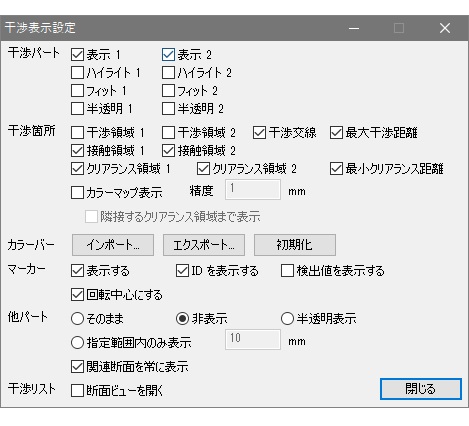
| 項目 | イメージ |
|---|---|
| 表示 1 / 2 | 干渉チェックリストの パート 1
、パート 2 の表示 / 非表示を制御します。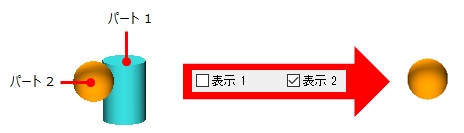 |
| ハイライト 1 / 2 | 干渉チェックリストの パート 1
、パート 2 のハイライトを制御します。パート選択におけるハイライト表示と同じです。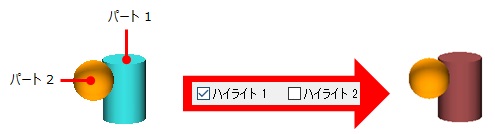 |
| フィット 1 / 2 | 3D ビューのサイズに合うようにパートを拡大 / 縮小します。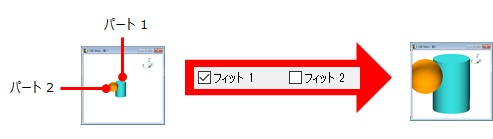 |
| 半透明 1 / 2 | パートを半透明表示するかどうかを制御します。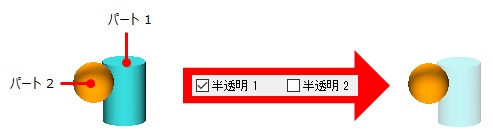 |
| 項目 | イメージ |
|---|---|
| 干渉領域 1 / 2 | 干渉チェックリストの パート 1
、パート 2 における干渉部分を赤色でポリゴン表示します。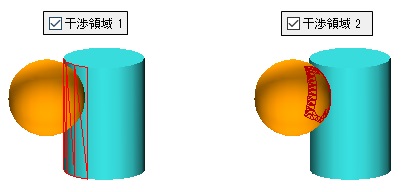 |
| 干渉交線 | 干渉チェックリストの パート 1
、パート 2 の交わっている部分に線を表示します。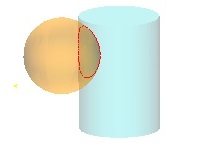 |
| 最大干渉距離 | 干渉量の一番多い箇所に線を表示します。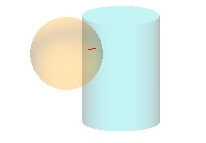 |
| 接触領域 1 / 2 | 干渉チェックリストの パート 1
、パート 2 における接触部分を黄色でポリゴン表示します。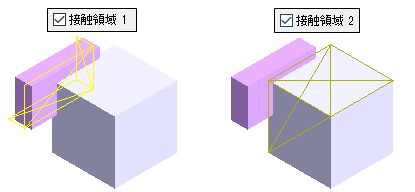 |
| クリアランス領域 1 / 2 | 干渉チェックリストの パート 1
、パート 2 におけるクリアランス(隙間不足)部分を緑色でポリゴン表示します。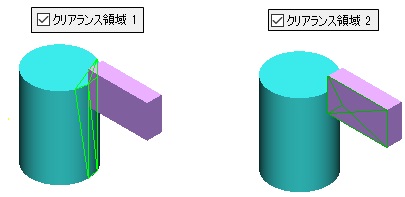 |
| クリアランス距離 | 隙間が一番小さい箇所に線を表示します。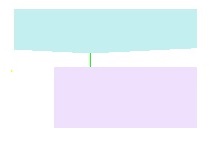 |
| カラーマップ表示 | 各領域を、ポリゴンではなくカラーマップで表示します。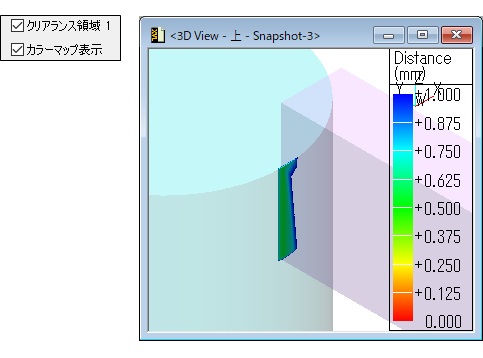 ヒント:
|
| 隣接するクリアランス領域まで表示 | 干渉・接触領域に隣接するクリアランスを確認できるようにカラーマップを表示します。 ヒント:
|
| 項目 | イメージ |
|---|---|
| インポート | カラーバーデータのインポートダイアログが表示されます。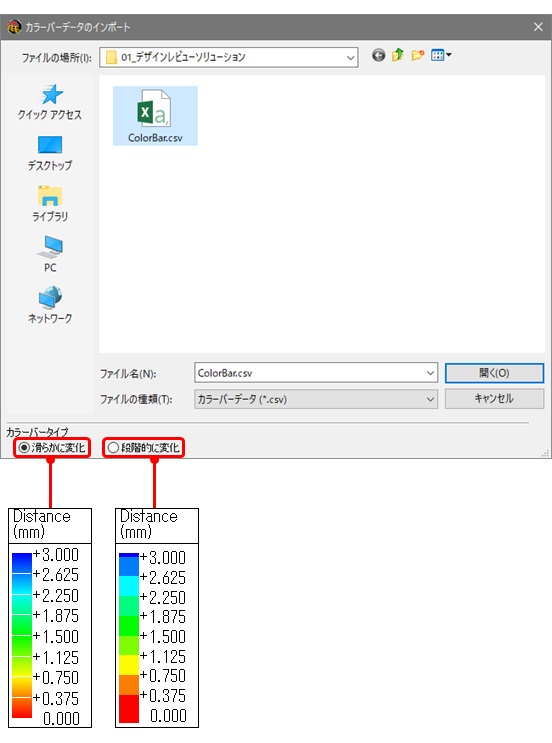 |
| エクスポート | カラーバーデータのエクスポートダイアログが表示されます。 |
| 初期化 | デフォルトのカラーバー設定に戻します。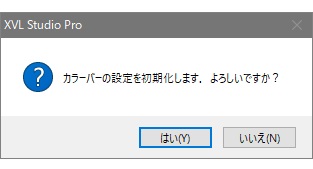 |
|
ヒント: カラーバーの色味変更や、グラデーション表示からブロック色表示への変更が可能です。詳細は「カラーバーの表示方法を変更する手順」を参照してください。
|
|
| 項目 | イメージ |
|---|---|
| 表示する | 以下の場所にマーカー を表示します。 を表示します。
ヒント: ファンクションキー「F12」の押下で表示 / 非表示が切り替えられます。 |
| ID を表示する | マーカーの横に、リストと同じ ID 番号を表示します。 |
| 検出値を表示する | マーカー(または ID )の横に、検出値を ( ) で囲んで表示します。リストと同じ ID
番号を表示します。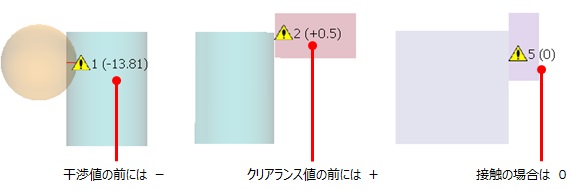 |
| 回転中心にする | 干渉箇所を 3D ビューの中心に移動し、回転の中心とします。 |
| 項目 | イメージ |
|---|---|
| そのまま | 干渉チェックリストの パート 1
、パート 2 以外のパートについても表示します。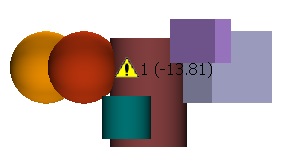 ヒント: ファンクションキー「F8」の押下で「そのまま」 / 「非表示」が切り替えられます。 |
| 非表示 | 干渉チェックリストの パート 1
、パート 2 以外のパートを非表示にします。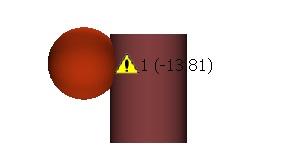 |
| 半透明表示 | 干渉チェックリストの パート 1
、パート 2 以外のパートを半透明表示にします。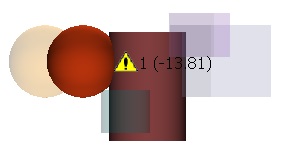 |
| 指定範囲内のみ表示 | マーカー位置を中心とした、指定値を半径とする球体のバウンディングボックスに一部でも入っていれば表示します。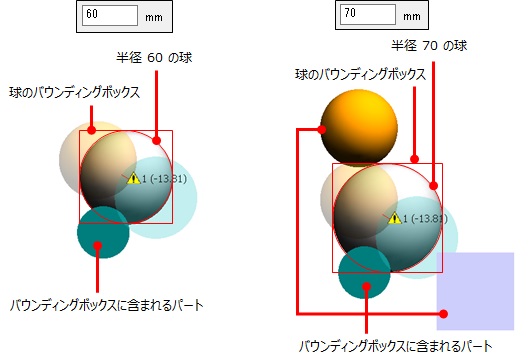 |
| 関連断面を常に表示 | 干渉箇所に対して作成された断面パートを常に表示します。 |
| 項目 | イメージ |
|---|---|
| 断面ビューを開く | 断面画像に 〇
がついているリスト行を選択した時に断面ビューを表示します。 ヒント: パート表示が ON
状態だと、断面ビューは開きません。 |

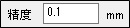 では、カラーマップを細かく分割する三角形の大きさを指定します。値が小さいと精度の良いカラーマップとなりますが、表示速度は低下します。
では、カラーマップを細かく分割する三角形の大きさを指定します。値が小さいと精度の良いカラーマップとなりますが、表示速度は低下します。